時間:2017-04-10 來源:互聯網 瀏覽量:
win7係統遠程桌麵控製需要設置兩台聯網的電腦,但一些新用戶可能不知如何連接設置,為此,下麵小編介紹win7怎麼操控遠程桌麵,具體如下。
win7遠程桌麵操作方法:
一、在被連接上的電腦設置:
第一,在計算機圖標右擊,選擇屬性,在打開的“係統”窗口點擊“遠程設置”,在彈出的係統屬性中的的“遠程”選項窗口中選擇“允許運行任意版本遠程桌麵的計算機連接”。

第二,進入“控製麵板”選擇“用戶賬戶和家庭安全”,給這台需要被登錄的計算機設置賬戶密碼。注意:被登錄的計算機都要需要設置賬戶密碼才可以通過遠程桌麵來連接。
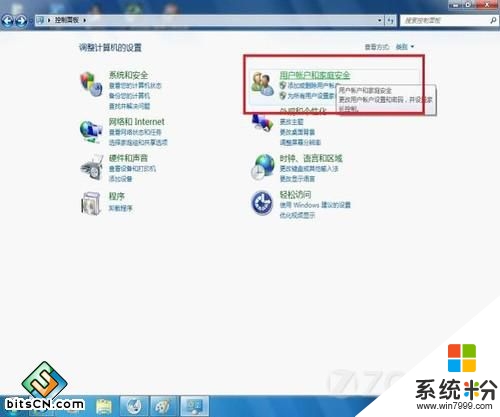
第三,點擊”用戶賬戶“這個選項,進入”用戶賬戶“選項後,點擊”為您的賬戶創建密碼“選項,在提示框中輸入您想要使用的密碼後,點擊”創建密碼“按鈕。
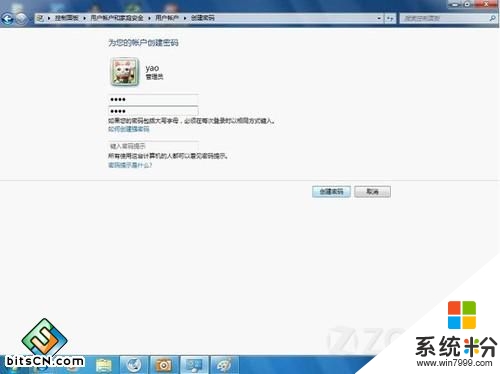
二、另一聯網電腦上的設置:
第一,另外一台計算機上,點擊左下角的開始圖標,在搜索框中輸入命令”MSTSC“,點擊打開。在彈出的對話框中輸入需要連接的計算機的IP地址,然後點擊“連接”。

第二,點擊連接後,又會彈出一個窗口,這時輸入剛才設定好的賬戶密碼,點擊“確定”。確定後,你的計算機顯示器上就出現了另外一台計算機的桌麵,遠程桌麵連接成功了。

不知道【win7怎麼操控遠程桌麵】的話,按照以上的內容來設置即可。還有其他的類似問題或者電腦係統下載後安裝使用的疑問都歡迎上係統粉查看解決的方法。